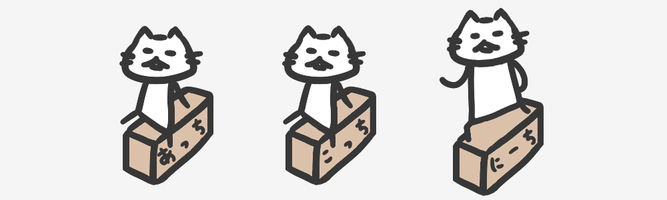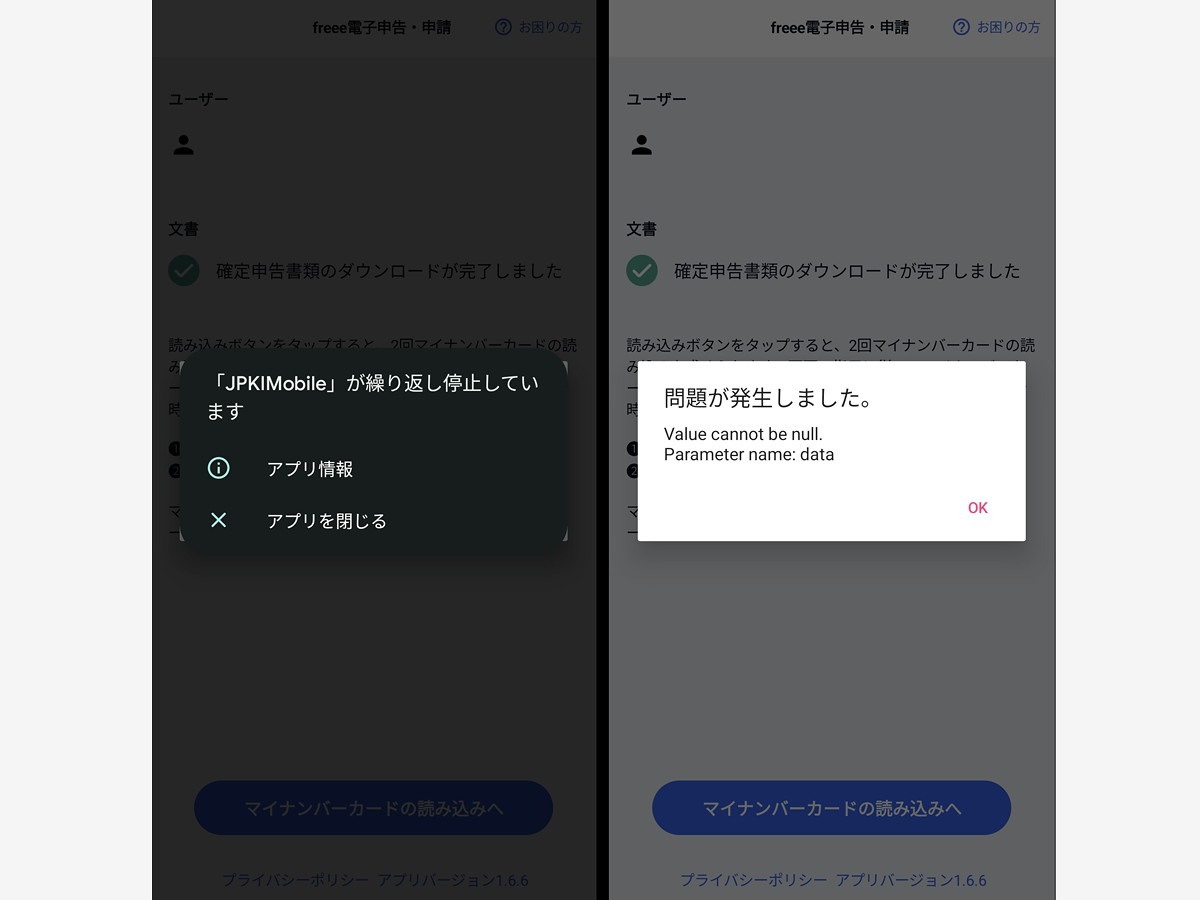Android端末を使って確定申告を提出する際には、「freee」なり「マネーフォワード」なり使う会計サービスに関わらず、「JPKI利用者ソフト」というアプリを使うことになるんですが、この「JPKI利用者ソフト」と連携して、マイナンバーカードを読み取ろうとするときに
- 「value cannot be null parameter name data」
- 「問題が発生しました。JPKIMobileが繰り返し停止しています」
というエラーがでて、何度やってもマイナンバーカードを読み取れないことがあります。
毎年「なんでや…!」ってなるんですが、解決方法があるので、メモとして残しておこうと思います。
さくっと解決方法
このエラーを出さずに、マイナンバーカードの認証を済ませる方法は
「スマホをマイナンバーカードで読み取ったら、 そのまま動かさずに パスワードを入力」する。
で、OKです。
これだけでエラーが出ずに「JPKI利用者ソフト」で、マイナンバーカードの読み取りができ、確定申告関係の書類の提出ができるかと思います。
くわしい解決方法
流れでくわしく説明しようと思います。
1. 自分の会計サービスから「マイナンバーカードの読み取り」を始める
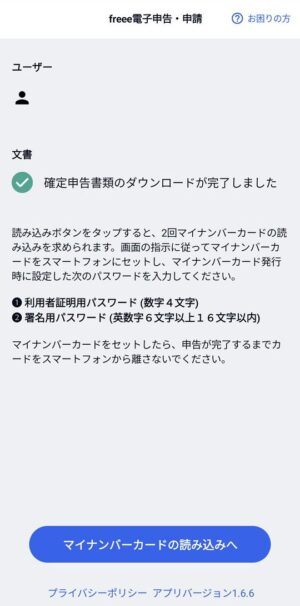
ここは人それぞれだと思います。
僕の場合は使っている会計ソフトが「freee」で、「マイナンバーカードの読み込みへ」ボタンを押すと、「JPKI利用者ソフト」アプリが立ち上がって、マイナンバーカードの読み取りが始まります。
「マネーフォワード」や「e-tax」など、ほかのサービスやアプリでも似たような感じだと思います。
2. JPKI利用者ソフトが立ち上がる
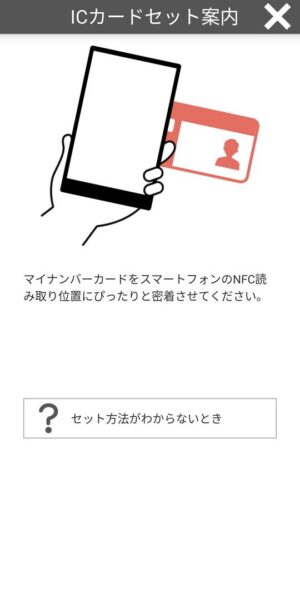
「JPKI利用者ソフト」アプリが立ち上がり、マイナンバーカードの読み取り指示がでます。
スマホをマイナンバーカードの上に乗せて「ピポッ」みたいな読取音が出る位置に合わせます。
ここで音が鳴ってもスマホは動かさないように…!
3. パスワード入力画面が表示される ※スマホは動かさない!
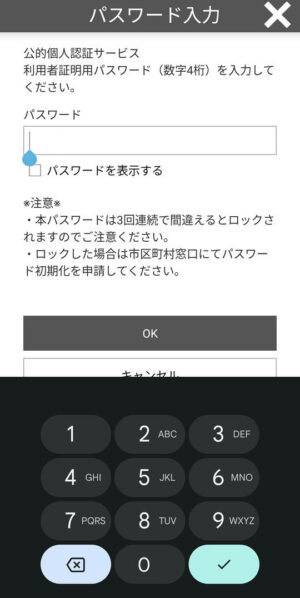
パスワードの入力画面が表示されます。
スマホは決して動かさず、置いたままの状態で、そのままパスワードを入力してください。
「マイナポータルアプリ」とかで慣れていると、マイナンバーカードの読取音が聞こえたら、ついついスマホを手に取ってパスワードを入力したくなりますが、ここでスマホを動かすとエラーが出ます。
というか、パスワード入力するためにキーボード操作をするから、普通はスマホを持っちゃいますよね…。
それが罠すぎる…!
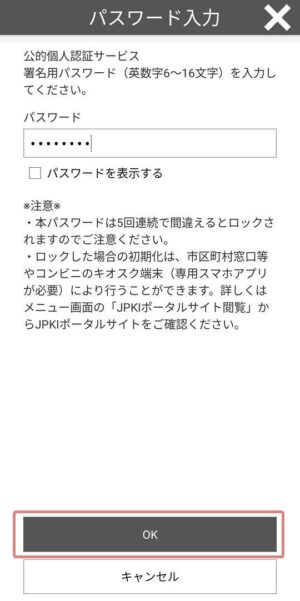
パスワードの入力できたら、そのまま「OKボタン」を押します。
4. 認証成功
これで、おそらくエラーが出ずに確定申告書類の提出までいけるはずです。
つまり、最初から最後まで、ずーーっとスマホは動かさずに、マイナンバーカードを認証して、パスワードを入力して、OKボタンを押せば大丈夫です。
あとは、これでもエラーが出る場合は、無いとは思いますが、入力する暗証番号のミスが無いか確認してみてください。
僕の場合は、とにかくスマホを動かさずに最初から最後まで操作すれば、「value cannot be null parameter name data」や「問題が発生しました。JPKIMobileが繰り返し停止しています」のエラーは出ずにいけました。
おしまい
こんな感じで、毎年毎年「JPKI利用者ソフト」のエラーに引っかかるので、記事に残しておくことにしました。
結構このエラーに悩まされている方も多いぽいので、「JPKI利用者ソフト」の公的認証サービス側で何とかしてほしいなー…と思っているのですが、もう3年ほど毎年このエラーが出るので、直せない部分なのかなー…
同じようにエラーが出て困っている方の解決に繋がれば嬉しいです!